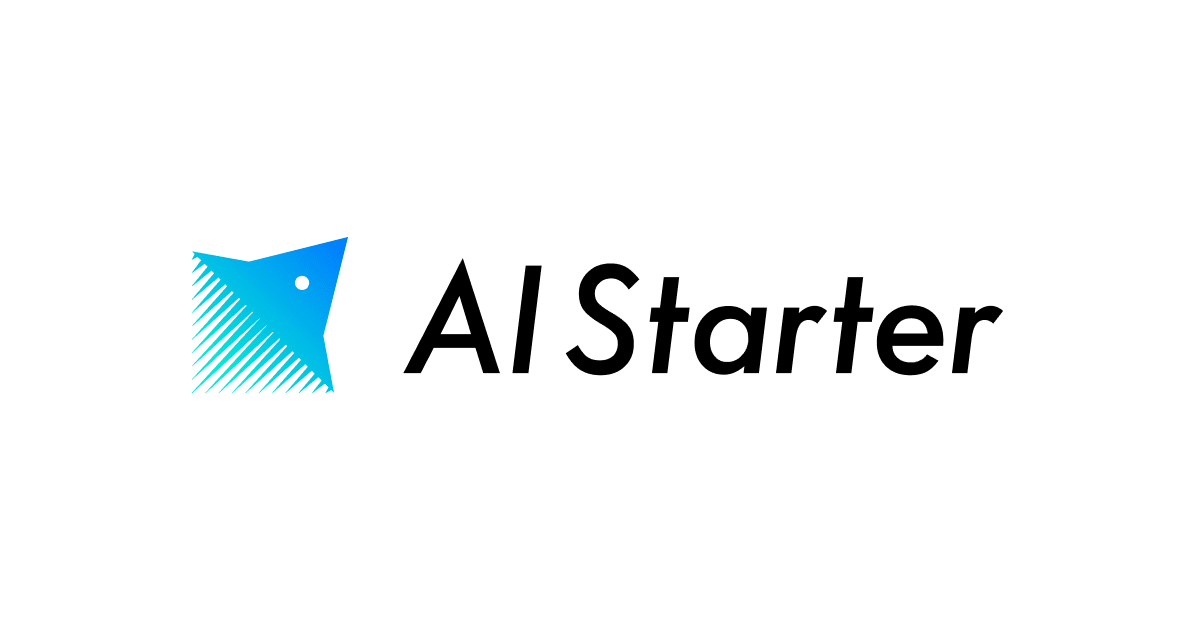デフォルメ3DモデルでMTGする方法 forMac #VRoid #VCam
みなさん、顔を公に出したくないけどイベントに登壇したりミーティングに参加したい時、ありませんか? 私はあります!
顔を出さない表現として、Vtuberなどの2D/3Dキャラクターが気軽に作れて使える時代になりましたが、主流の表現よりももっとデフォルメされた表現はないかなと探していました。
弊社主催のオンラインイベントDevelopersIO 2022に登壇する際、顔は出さずとも人が話しているという印象を与えたかった私は、私のアイコン(ふみ子ちゃん)で3Dモデルを作ろう!と考えました。
登壇の様子

古の時代にBlenderを少し触っただけで酔ってしまった私ですが、今回そこまで苦戦することなく作成することができました。
Adobeなどのデザインツールを普段使いこなしている方でしたら作れるのではないかと思います。
最後にカスタマイズ可能な3Dモデルを配布していますので、最後まで読んでいただけると嬉しいです!
手順
行っている事はVRMファイル(3Dモデル)をカメラアプリに読み込ませるということです。
1.VRoidStudio

.vrmファイルが置かれていることを確認2.VCam
VCamの最新版を試したい方は有償で支援しましょう!
3.動作チェック

.vrmを選択してファイルを開くお疲れさまでした! 動作チェック完了です。
これでMeet,Zoomなどでカメラ設定を『VCam』に切り替えることで、顔を出さずに配信やミーティングすることが出来ます。
うまく顔が動かない場合は、部屋の明るさやカメラから顔が見切れてしまっていないかなど確認してみてください。
デフォルメ3Dモデルを使用する

私のアイコンの元になったデフォルメ3Dモデルデータを配布しています。
髪や服など自由にカスタマイズして、オリジナルの3Dモデルを制作してください。
VRoidStudioで制作する
VRoidStudioで使える拡張子.vroidデータをダウンロードしてご利用ください。
1の手順で行った「サンプルモデル」ではなく、ダウンロードしたモデルDeformedModel.vroidを開いて編集してください。
※「Dropbox に保存して後で見る」のダイアログが出てくる場合があるので「×」をクリックしてダウンロードしてください。
編集する前にReadMeのご一読をお願いいたします!
髪や服などプリセットを調整していくだけでも多彩なモデルが作れると思います!

BlenderやUnityで制作する
書き出した.vrmファイルはVRoidStudioでは編集できませんが、BlenderやUnityなどで編集することが出来ます。
.vrmファイルから編集したい方は改変用デフォルメモデルをダウンロードしてお使いください(アカウントの登録が必要です)
動作環境
推奨環境に関しましては各アプリケーションの詳細をご確認ください。
以上、デフォルメ3DモデルでMTGや登壇をする方法でした!
いろんな姿になって、毎日を楽しみましょう!